Paras kiintolevyn salausohjelmisto Windows 11/10:lle
Tässä teknomaailmassa tietosuoja vaatii äärimmäistä huomiota. Internet on täysin alttiina Ransomware -tapauksille . Kyberrikollisuus(Cybercrime) lisääntyy jatkuvasti, ja se käyttää Internetiä haitallisiin tarkoituksiin. Näin ollen Data Encryption on hetken tarve, jolloin yksityishenkilöt, verkkoyritykset ja yritykset ovat alttiita kyberhyökkäyksille päivittäin.
Salaus on tehokas tapa suojata tiedostojasi ja tietojasi luvattomalta käytöltä. Se varmistaa, että käyttäjien tiedot on suojattu. Salaus löytyy nykyään kaikkialta, olipa kyse sitten mobiilisovelluksista, sähköpostisi turvaamisesta, pilvitallennustilan turvaamisesta, verkkosivustojen suojaamisesta tai kaikista maksusovelluksista.
Paras kiintolevyn salausohjelmisto
Salaustyökalua käytetään luomaan ainutlaatuiset salausalgoritmit, jotka koodaavat tiedoston tiedot sekoittaakseen tiedot ainutlaatuisella avaimella ja purkaakseen tiedoston salauksen aina tarvittaessa. Salauksen tiedetään olevan tehokkain tapa suojata tietoja. Olipa kyseessä valokuvasi, henkilökohtaiset asiakirjasi tai taloustiedostosi, voit lukita tiedot salauksella käyttämällä erilaisia salaustyökaluja, jotta vain sinä voit avata ne halutessasi salausavaimella. Tarjoamme sinulle parhaita avoimen lähdekoodin levyn salaustyökaluja tiedostojesi suojaamiseksi Windowsissa(Windows) .
Olemme jo tutustuneet joihinkin ilmaisiin tiedostojen ja kansioiden salausohjelmistoon(free File & Folder Encryption software) . Tänään tarkastelemme joitain parhaista ilmaisista kiintolevyn(Hard Drive) salausohjelmistoista Windows 11/10/8/7 .
- AxCrypt
- BitLocker
- VeraCrypt
- 7-vetoketju
- DiskCryptor
- LaCie Private-Public
- Gpg4win.
1] AxCrypt

AxCrypt on avoimen lähdekoodin työkalu Windowsille(Windows) , joka tukee vain 128-bittistä AES - salausta. Tämä työkalu on erittäin kevyt, noin 1 Mt kooltaan ja se on tehokkain työkalu, jolla voit salata tiedoston yksinkertaisella hiiren kakkospainikkeella. Sen avulla voit myös salata suuren osan tiedostoja tai kansioita kokonaan. Työkalun avulla käyttäjä voi salata tiedoston tietyksi ajaksi. Lataa se täältä.
2] BitLocker

BitLocker on koko levyn salaustyökalu, joka tukee sekä AES 128- että AES 256 - bittisiä. BitLockeria(BitLocker) voidaan käyttää koko levyn salaamiseen tai voit jopa salata koko levyn. Se sisältää useita Windowsiin(Windows) sisäänrakennettuja todennusjärjestelmiä, ja se on käyttökelpoisin työkalu levyn salaukseen. Voit ladata BitLocker-aseman valmistelutyökalun(BitLocker Drive Preparation Tool) täältä.
3] VeraCrypt
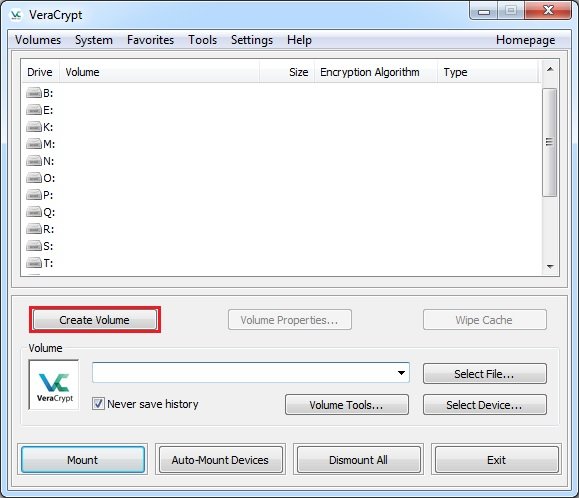
VeraCrypt sisältää parannettuja suojausominaisuuksia, jotka tukevat AES 256 bittiä, Serpent - salauksia ja Two Fish -algoritmeja. Jos satut olemaan TrueCryptin(TrueCrypt) käyttäjä , tulet rakastamaan tämän työkalun käyttöä. VeraCrypt on Truecryptin seuraaja, joka(Truecrypt) lopetettiin vuosi sitten. Tämän työkalun avulla käyttäjä voi myös muuntaa TrueCryptin(TrueCrypt) alla olevat tiedostot Veracrypt -muotoon , jolloin käyttäjien on helppo siirtyä Truecryptistä(Truecrypt) uuteen VeraCryptiin(VeraCrypt) . Voit ladata sen täältä.(download it here.)
4] 7-zip

Vaikka 7-Zip onkin tunnettu työkalu tiedostojen pakkaamiseen, se voi jopa toimia hämmästyttävänä salaustyökaluna, joka tukee 256-bittistä AES - salausta. Tätä työkalua käytetään myös komentorivityökalussa, ja se tarjoaa turvallisen ja kannettavan salatun tiedoston. Sen avulla käyttäjä voi salata kokonaisia asemia, ja se on ladattavissa ilmaiseksi Windowsissa(Windows) . Tätä voidaan käyttää myös Linuxissa(Linux) ja OS X :ssä lataamalla joitain epävirallisia koontiversioita.
5] DiskCryptor
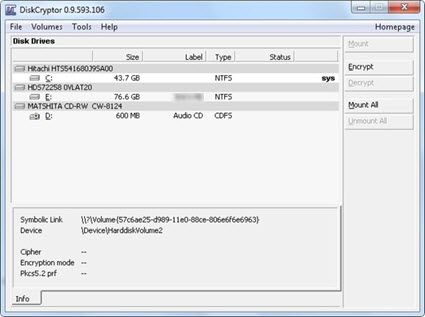
DiskCryptor on avoimen lähdekoodin salaustyökalu, jota käytetään sekä levyosioiden että järjestelmäosioiden lukitsemiseen. Se tukee AES-256- , Serpent- ja Twofish - algoritmeja. Työkalu tukee usean käynnistyksen vaihtoehtoja ja on erittäin vakaa. Se tarjoaa korkean suorituskyvyn ja täyden tuen ulkoisille tallennuslaitteille, kuten CD- ja DVD- levyille(DVDs) .
6] LaCie Private-Public
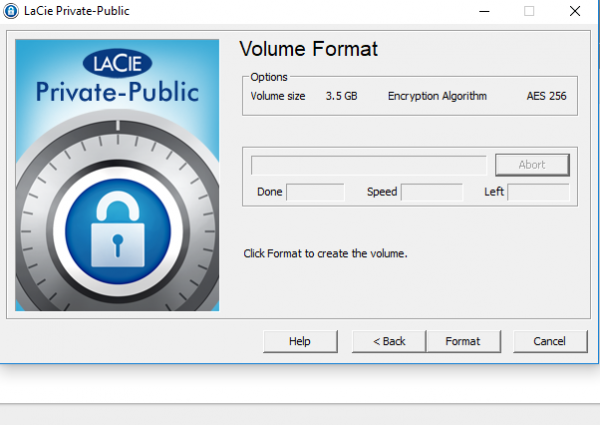
Lacie Private-public on avoimen lähdekoodin työkalu, joka tukee AES-256-salausalgoritmia. Työkalu on kevyt, ja sen koko on alle 1 Mt, joten voit tallentaa yksityisiä tietojasi luomalla salatun taltion. Sen etuna on kannettava, jolloin voit suorittaa sovelluksen suoraan järjestelmässäsi ilman asennusta. Työkalu tallentaa kaikki määritystiedot Windowsin rekisteriin tietokoneen sijaan, jolloin käyttäjä voi suorittaa sovelluksen ilman järjestelmänvalvojan oikeuksia. Se on kaiken kaikkiaan helppo työkalu päästä käsiksi yksityisiin tietoihisi, jonka avulla käyttäjä voi käyttää salattua asemaa, aivan kuten mitä tahansa muuta järjestelmän kiintolevyä. Voit ladata sen täältä.(download it here.)
7] Gpg4win

Gpg4win on ilmainen työkalu, joka tarjoaa suojauksen muutamalla napsautuksella. Sitä käytetään pääasiassa tiedostojesi suojaamiseen ja sähköpostien turvalliseen siirtämiseen. Se tukee kaikkia salausstandardeja, kuten Open PGP ja S/MIME ( X.509 ).
Gpg4win on (Gpg4win)Windows -asennusohjelma, joka sisältää useita ilmaisia ohjelmistokomponentteja:
- GnuPG – taustajärjestelmä; tämä on todellinen salaustyökalu.
- Kleopatra – Varmenteiden hallinta OpenPGP :lle ja X.509 :lle ( S/MIME ) ja yleisille salausvalintaikkunoille.
- GpgOL – Microsoft Outlookin laajennus –(Microsoft Outlook –) tukee MS Exchange Serveriä(MS Exchange Server) .
- GpgEX – Microsoft Explorerin(Microsoft Explorer) laajennus (tiedostojen salaus).
- GPA – Vaihtoehtoinen varmenteiden hallinta OpenPGP :lle ja X.509 :lle ( S/MIME ).
Tämä työkalu(This tool) tarjoaa vakautta ja suojaa ei-toivottuja hyökkäyksiä vastaan.
Mitä ilmaista osion salausohjelmistoa suosittelisit?
Related posts
Estä kiintolevy siirtymästä lepotilaan Windows 11/10:ssä
Lisää kiintolevyn nopeutta ja paranna suorituskykyä Windows 11/10:ssä
Kiintolevyasemien vaihtaminen Windows 11/10:ssä Hot Swapilla
Levyn allekirjoituksen törmäysongelman korjaaminen Windows 11/10:ssä
Kuinka muuntaa MBR GPT:ksi ilman tietojen menetystä Windows 11/10: ssä
Kuinka luoda virtuaalinen kiintolevy Windows 11/10:ssä
Peilatun aseman luominen Windows 11/10:ssä
Aseta kiintolevyn aikakatkaisu PowerCFG-komentorivillä Windows 10:ssä
Poista asema Windows 11/10:n tallennustilojen tallennusvarannosta
Kuinka korjata 100 % levyn, korkean suorittimen ja suuren muistin käyttö Windows 11/10:ssä
Kuinka tarkistaa kiintolevyn kunto Windows 11/10:ssä WMIC:n avulla
Kuinka tyhjentää yhdistetyn verkkoaseman välimuisti Windows 11/10:ssä
Ulkoinen kiintolevy ei näy tai sitä ei havaita Windows 11/10:ssä
Tiedostotietueen segmentti on lukukelvoton Levyvirhe Windows 10:ssä
Salaa sisältö suojattaviksi tiedoiksi -vaihtoehto on poistettu käytöstä Windows 11/10:ssä
Palautusasema on täynnä Windows 11/10:ssä; Kuinka vapauttaa tilaa?
Peruslevyn muuntaminen dynaamiseksi levyksi Windows 11/10:ssä
Kuinka tarkistaa, käyttääkö levy GPT- tai MBR-osiota Windows 11/10:ssä
Kuinka tarkistaa kiintolevyn kunto Windows 11/10:ssä
Roskapostitiedostot Windows 11/10:ssä: Mitä voit poistaa turvallisesti?
